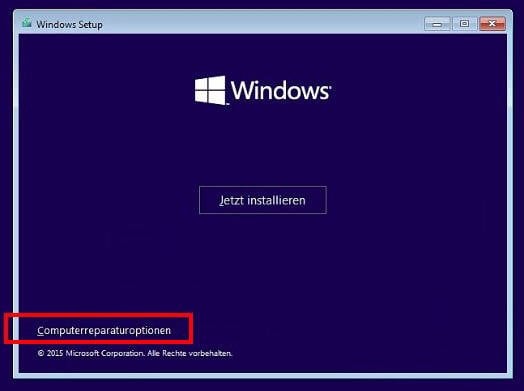[Gelöst] Chkdsk kann nicht ausgeführt werden, weil das Volume von einem anderen Prozess verwendet wird!
Was tun, dass Chkdsk nicht ausgeführt werden kann, weil das Volume von einem anderen Prozess verwendet wird? In diesem Artikel werden mehrere praktische Lösungen vorgestellt und eine multifunktionale Chkdsk-Alternative vorgestellt, die beim Scannen und Beheben von Festplattenfehlern hilft.
Fheler: Chkdsk kann nicht ausgeführt werden, weil das Volume von einem anderen Prozess verwendet wird!
Chkdsk, die Abkürzung für Check Disk, ist ein in Windows integriertes Dienstprogramm, das entwickelt wurde, um die Integrität des Dateisystems eines Datenträgers zu überprüfen, logische Dateisystemfehler zu beheben und die Festplattenoberfläche nach fehlerhaften Sektoren zu scannen und zu markieren. Benutzer müssen entsprechende Befehlszeilen eingeben, um verschiedene Operationen auszuführen, da Chkdsk innerhalb der Windows-Eingabeaufforderung ausgeführt wird.
Chkdsk funktioniert gut und hilft Benutzern laut vieler Rückmeldungen, die meisten Festplattenprobleme zu lösen. Im Laufe der Jahre haben jedoch immer noch viele Benutzer über einige Probleme bei der Verwendung dieses Windows-Dienstprogramms berichtet. Zum Beispiel geben einige an, dass Chkdsk nicht ausgeführt werden kann, weil das Volume von einem anderen Prozess verwendet wird.
„Aber es laufen keine Programme!“, schreien einige Benutzer.
Ja, sie haben Recht. Es läuft kein Programm außer Windows selbst. Tatsächlich hat Windows mehrere Dateien geöffnet, darunter Dateien, die das Register enthalten, die Systemauslagerungsdateien und die ausführbaren Dateien, aus denen Windows selbst besteht.
Daher kann Chkdsk keine Festplatte scannen, reparieren oder wiederherstellen, auf der Dateien im Zusammenhang mit Windows ausgeführt werden.
Chkdsk kann nicht ausgeführt werden - Wie zu beheban?
Wie oben zu sehen ist, kann Chkdsk beim Ausführen stoppen, wenn auf der Ziel-Festplatte ein Programm läuft. Um das Programm wieder zum Laufen zu bringen, gibt es 2 Lösungen, die Sie ausprobieren können.
Lösung 1. Chkdsk automatisch nach dem Neustart des PCs ausführen
Nach Eingabe einer Befehlszeile zum Beheben eines Datenträgers in Chkdsk erhalten Sie möglicherweise eine Benachrichtigung „Chksdk kann nicht ausgeführt werden, weil das Volume von einem anderen Prozess verwendet wird. Soll dieses Volume überprüft werden, wenn das System das nächste Mal gestartet wird? (Y/N)“
Eigentlich ist sehr offensichtlich, was Sie als nächstes tun sollten - geben Sie „Y“ ein und starten Sie Ihren Computer neu. Dann erhalten Sie sofort eine Benachrichtigung, dass das Volume beim Neustart überprüft wird.
Lösung 2. Chkdsk in der Vor-Start-Umgebung ausführen
Wenn Chkdsk nicht ausgeführt werden kann, weil das Volume verwendet wird, können Sie diese Reparaturbefehle auch in der Vor-Start-Umgebung ausführen. Hier erfahren Sie, wie Sie in den Wiederherstellungsmodus von Windows 10 starten.
1. Legen Sie Ihre Installationsdiskette ein.
2. Wählen Sie eine Sprache zum Installieren aus und klicken Sie auf Weiter, um fortzufahren.
3. Klicken Sie auf Computerreparaturoptionen.
4. Gehen Sie zu Problembehandlung > Erweiterte Optionen. Wählen Sie im Fenster Eingabeaufforderung aus.
5. Sobald Sie die Eingabeaufforderung geöffnet haben, geben Sie einen gültigen Parameter ein, zum Beispiel chkdsk C: /x /r und drücken Sie Enter, um Ihre Datenträger zu reparieren.
Beste Alternative zu Chkdsk
Chkdsk ist eine gute Wahl, um Festplattenfehler zu überprüfen und zu beheben, aber es ist nicht die einzige Möglichkeit, da es manchmal aus verschiedenen Gründen nicht funktioniert. In diesem Fall ist es wichtig, eine andere Alternative zu finden.
Diesmal empfehle ich Ihnen AOMEI Partition Assistant, um fehlerhafte Sektoren auf Ihren Festplatten umfassend zu überprüfen und zu reparieren. Als leistungsstarker und kostenloser Festplattenmanager kann diese Software mehr als nur die Festplattenüberprüfung durchführen.
Weitere Funktionen wie die Prüfung des SMART-Status sind ebenfalls enthalten. Wenn Ihre Festplatte in schlechtem Zustand ist, können Sie mit der Funktion „Festplatte klonen“ die Festplatte ersetzen.
Wenn Sie feststellen, dass Chkdsk nicht ausgeführt werden kann, weil der Datenträger von einem anderen Programm verwendet wird, können Sie sich daher an diese effiziente Freeware wenden!
Der beste Windows-Festplattenpartitionsmanager und PC-Optimierer
Schritt 1: Installieren und starten Sie AOMEI Partition Assistant, klicken Sie mit der rechten Maustaste auf die Partition, die Sie überprüfen und reparieren möchten, und gehen Sie zu Erweitert > Partition überprüfen.
Schritt 2: In dem Fenster „Partition überprüfen“ gibt es 3 Überprüfungsoptionen. Hier wählen wir die erste Option Partition überprüfen und Fehler in dieser Partition mit chkdisk.exe beheben, wenn Sie die problematischen Partitionen sowohl überprüfen als auch reparieren möchten.
Schritt 3: Dann erscheint ein Fenster, wie im Bild unten gezeigt. Nachdem die Fortschrittsleiste 100% erreicht hat, klicken Sie auf OK.
Damit wurde das Problem mit dem fehlerhaften Sektor auf der problematischen Partition behoben.
Fazit
Was sollen Sie tun, wenn Chkdsk nicht ausgeführt werden kann, weil das Volume von einem anderen Prozess verwendet wird? Es ist wirklich ärgerlich, denn selbst wenn Sie alle laufenden Programme geschlossen haben, besteht das Problem weiterhin.
In diesem Artikel werden 2 Lösungen vorgestellt, die möglicherweise das Problem beheben können. Falls beide Lösungen fehlschlagen, wird auch ein leistungsstarker Festplatte-Manager von Drittanbietern - AOMEI Partition Assistant - als bessere Alternative zu Chkdsk vorgestellt, um Ihre Festplatten perfekt zu überprüfen und zu reparieren.
Sie können AOMEI Partition Assistant auch auf die Professional Version upgraden, die viele weitere Funktionen hat. Zum Beispiel das Defragmentieren der Festplatte, das Übertragen des Betriebssystems, das Ausrichten der Partitionen und so weiter.